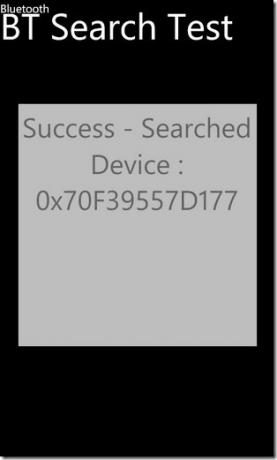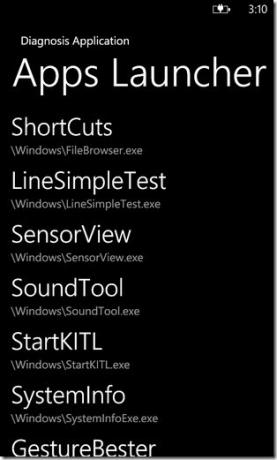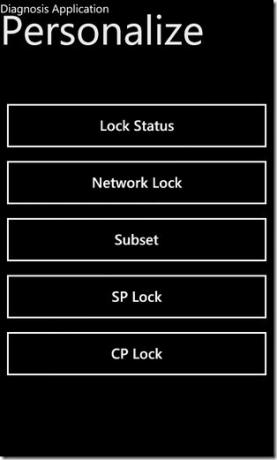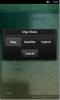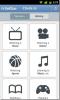Kas ir Windows Phone 7 diagnostikas izvēlne un kā ar to pielāgot tālruni?
Windows Phone 7 pretinieki ir pakļauti lielam ugunsgrēkam dažādu iemeslu dēļ. Vispirms bija “copy / paste” sāga, pēc tam tādas problēmas kā MMS kļūdas un Bluetooth failu pārsūtīšana apgrūtināja progresu. Bet, godīgi sakot, zem visa tā atrodas operētājsistēma, kas ir diezgan glīta un lietotājam draudzīga. Ja jūs izmantojat WP7 ar atvērtu prātu, jūs, iespējams, vienkārši iemīlēsit to.
Tomēr WP7 noteikti ir jaunāka OS, un tāpēc vairums lietotāju nezina par daudzām tajā esošajām slēptajām funkcijām / funkcijām. Piemēram, man vajadzēja nedēļas, lai uzzinātu, ka rakstīšanas laikā var atlasīt atsevišķus alfabētus, vienkārši nospiežot un turot tukšu teksta laukumu. Viena no šādām ignorētām īpašībām ir Diagnostikas izvēlne Windows Phone 7 ierīcēs. Šī ir slēpta izvēlne, kurai var piekļūt, izmantojot kodu (atkarīgs no ražotāja), kas jūs nodrošina ar daudzām iespējām pielāgot zema līmeņa iestatījumus un ļaut jums darboties ar tālruņa aparatūru tieši. Diagnostikas izvēlne ir iebūvēta ierīcēs, kuras ražotāji var izmantot ierīču testēšanas laikā. Sūtot ierīci atpakaļ remontam, arī diagnostikas izvēlnei ir liela nozīme problēmas izsekošanā.

WP7 diagnostika ļauj mainīt un konfigurēt iestatījumus bez izstrādātāja atbloķētas ierīces, un tā ir lielākā priekšrocība. Apspriedīsim diagnozes izvēlni pa vienam, kas saistīta ar dažādiem ražotājiem. Tomēr jāatzīmē, ka vairums šo kodu darbosies ikvienam ražotājam, vienkārši izmēģiniet to.

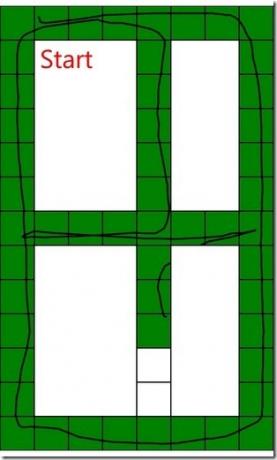
Samsung ierīces
Diskutējot par Windows Phone 7, termins Diagnosis menu stingri atsaucas uz Samsung ierīcēm. Citu ražotāju ierīcēs ir līdzīgas šīs slēptās izvēlnes variācijas, taču parasti tās netiek sauktas par izvēlni Diagnostika.
Piekļuve tam ir pietiekami vienkārša. Atcerieties tikai burvju kodu ## 634 #. Ievietojiet šo kodu tālruņa numura sastādītājā un apsveicam! Tagad esat iegājis diagnostikas režīmā. Turklāt jūsu lietotņu sarakstā tiks sākta lietotne ar nosaukumu Diagnostika. Šis ir tikai izvēlnes saīsne, un, ja vēlaties, varat to pat izdzēst, tas neietekmēs izvēlnes darbību.
Pēc koda ievadīšanas apskatot ekrānu, neuztraucieties, ka kaut kā esat izturējies. Jaunais zvanītājprogrammas ekrāns, kuru redzat ir kārotā ēdienkarte. Lai palaistu diagnostiku tālrunī, jums jāzina katram uzdevumam norādītie kodi. Šo kodu saraksts nav norādīts nekur izvēlnē, bet tas ir tas, par ko mēs esam šeit.
Noderīgi uzdevumi, kurus var veikt izvēlnē Diagnostika
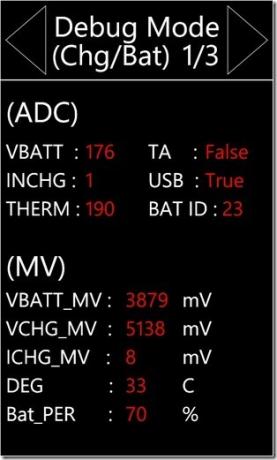

- Pārbauda tālruņa atlikušo akumulatora procentu: Tas varētu izklausīties kā nesvarīga lietderība, taču, ticiet man, tas noder, kad esat šķipsnā un akumulatora darbības laiks kļūst svarīgs.
- Jūsu ierīces skaļruņu skaļuma palielināšana
- Palielinot tālruņa austiņu skaļumu
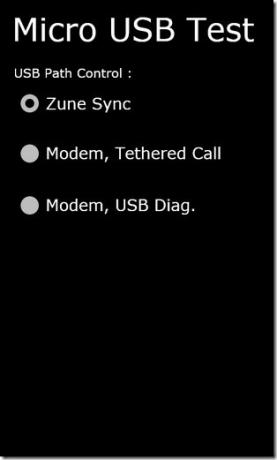
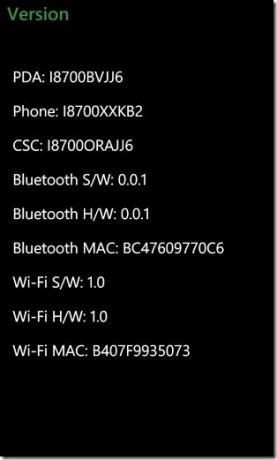
- Un, protams, jūs varat iespējot USB piesaisti savam Samsung (vai pat kādam citam) WP7 tālrunim. Šī funkcionalitāte jau sen tiek pieprasīta WP7 lietotājiem, un izvēlne Diagnostika visbeidzot nodrošina jūsu tālruni!
- Uzziniet ierīces MAC adresi un tās Bluetooth
Ar to saraksts nekādā ziņā nebeidzas. Ir tik daudz kodu, ka mēs neuzskatām, ka kāds lietotājs zina visu sarakstu. Tomēr šeit ir daži no kodiem, kas pastāvīgiem lietotājiem varētu būt noderīgi. Daži no šiem kodiem (īpaši testēšanas kodiem) varētu izrādīties noderīgi, ja jūs pērkat lietotu WP7. Pārbaudes kodi var pārliecināties, vai visi ierīces komponenti ir darba kārtībā vai nē. Bet vispirms pārliecinieties, ka esat ievadījis diagnostiku, pirms sākat ievadīt šos kodus.


-
Vispārīgais aparatūras tests: Ievadiet * # 0 * #
Tas atvērs jaunu ekrānu, kurā varēsit pārbaudīt katru no trim pamatkrāsām atsevišķi. Šajā izvēlnē ir arī iespējas pārbaudīt visus sensorus (akselerometrs, tuvums, vibrācija, pieskāriens utt.). -
Automātiska aparatūras pārbaude: Ievadiet * # 05 #
Tas aptver gandrīz visas iepriekšējā koda funkcijas, taču šoreiz viss ir automatizēts. Diagnostikas izvēlne sniedz norādījumus par katru pārbaudes posmu. -
Bluetooth tests: Ievadiet * # 232333 #
Vispirms pārliecinieties, vai tuvumā ir aktīva Bluetooth ierīce. -
Skatiet savas ierīces EXE failus: *#914789#
Tiek parādīts detalizēts visu lietotņu palaidējā esošo failu reģistra līmeņa saraksts. -
Pārbaudiet tālruņa bloķēšanas statusu: *#7465625#
Nodrošina tīkla bloķēšanas statusu, apakškopas bloķēšanu, SP bloķēšanu un CP bloķēšanu. - Tālruņa sarunu laika žurnāls: *#22558463#
-
Veiciet rūpnīcas atiestatīšanu: *2767*3855#
Lūdzu, ņemiet vērā, ka šis kods no jūsu tālruņa izdzēsīs visu, ieskaitot SMS, kontaktpersonas, kontu, lietotnes, multividi. Lietojiet to tikai ekstremālos apstākļos. -
Pārbaudiet spilgtuma vadību: *#3*#
To var izmantot, lai pārbaudītu maksimālo un minimālo spilgtuma līmeni. Un arī lai pārbaudītu, vai automātiskā spilgtā funkcija darbojas pareizi. - Pulksteņa iestatījumi: *#0782#
- Melodijas skaņa: *#0002*28346#
-
Vietas iestatījumi: *#1472365#
Palīdz uzraudzīt, kā darbojas GPS un citi saistītie materiāli.
Šis saraksts pat nav tuvu pabeigšanai. Tur ir daudz vairāk kodu, mēs vienkārši izvēlējāmies visproduktīvākos, kas ir normāli, katru dienu izmantojamie lietotāji.
LG ierīces
LG Quantum un LG Optimus 7 ir galvenās LG tālruņu ierīces Windows, un drīzumā paredzēts, ka drīzumā tiks izlaistas vēl dažas Mango ierīces. LG ierīcēs izvēlne Diagnostika kalpo gandrīz tai pašai funkcionalitātei kā tā Samsung līdziniece, taču ar atšķirīgu nosaukumu. LG tālruņos šī noderīgā, slēptā izvēlne uzņem vārdu MFG (saīsinājums no ražošanas).
Kā piekļūt MFG izvēlnei?
MFG izvēlnes atvēršanas kods ir tāds pats kā Samsung un Dell. Vienkārši dodieties uz sava LG tālruņa numuru sastādītāju un ievadiet ## 634 #. Bet šeit nāk liela atšķirība. LG, lai piekļūtu MFG lietotnei, jums jāievada marķēta parole (kas patiesībā nav slepena caurlaide). Kad tiek prasīts ievadīt paroli, ievadiet 277634 # * #
Tas, starp citu, apzīmē APPMFG (tikai lai palīdzētu to iegaumēt). Kad esat to izdarījis, jūs iegūsit diagnostikas izvēlnes ekrānu, kurā ir uzskaitītas visas jums pieejamās iespējas, atšķirībā no Samsung Diagnosis, neievadot vai iegaumējot kodus. Visatbilstošākie un noderīgākie iestatījumi atrodas izvēlnē Inženierija, kurai var piekļūt, MFG galvenajā ekrānā pieskaroties 7.
Tātad, ko jūs varat paveikt ar MFG izvēlni?
LG slēpto izvēlni var izmantot, lai konfigurētu daudz iestatījumu atbilstoši lietotāju vajadzībām. Iesācējiem jūs varat noņemiet sava LG tālruņa zīmolu, izmantojot MFG. Tas nozīmē, ka jūs atbrīvosities no visiem ierobežojumiem, ko jums noteicis pakalpojumu sniedzējs (pārvadātājs) un tālrunis saņems OS atjauninājumus, tiklīdz Windows tos oficiāli laidīs (negaidiet pārvadātāju izlaišana).
Tā kā MFG ir diagnozes izvēlne, tā var palīdzēt diagnosticēt lielāko daļu ierīces aparatūras problēmu. Bet tas vēl nav viss, jūs varat atrisiniet WP7 ilgstošo MMS problēmu ar MFG arī. Mūsu ceļvedī aprakstītā metode jums vienkārši pasaka, kā ieslēgt multiziņu, rediģējot aparatūras iestatījumus atbilstoši mobilo sakaru operatora iestatījumiem.
Papildus šiem diviem uzdevumiem jūs varat veikt visus Samsung uzdevumus arī ar MFG, un tas ir vēl vienkāršāk. Vienkārši pārlūkojiet izvēlnes opcijas, līdz atrodat meklēto. Tas viss tur ir uzskaitīts, bez vajadzības atcerēties slepeno kodu.
HTC ierīces
HTC tālruņi, kuros darbojas operētājsistēma Windows Phone 7, ir unikāls gadījums attiecībā uz diagnozes izvēlni. Oficiāli HTC tālruņos nav pieejams diagnostikas rīks WP7. Tomēr ir arī līdzīga lietotne (izvēlne), kas jums jāizdara pats triks. Tas tiek saukts par Field Test un atkal ir slēpta izvēlne WP7 ierīcēs, kuras ražo HTC.
Piekļūšana lauka testa izvēlnei
Dodieties uz sava tālruņa numuru sastādītāju un ievadiet numuru ## 3282 #. Ekrānā parādīsies LG MFG līdzīga izvēlne. Izmantojot šo izvēlni, jūs varat veikt dažādus uzdevumus, tostarp šādus.
- GSM iestatījumu pārbaude
- GPRS un AMR konfigurācijas pārbaude
- WCDMA
- Pārbaudes iespējas, kas saistītas ar 3G
Lai gan šie iestatījumi jau ir skaidri redzami lauka testā, ir vēl viens ļoti īpašs iestatījums, kuru nav tik viegli atrast. Te tas ir.
Ierobežojiet SMS glabāšanu tālrunī
Jūs, iespējams, pamanījāt, ka WP7 neierobežo SMS glabāšanas atmiņu. Šī ir laba īpašība, taču ir scenāriji, kad tas var kļūt par nevajadzīgu apgrūtinājumu. Ar gaidāmo Mango atjauninājums, integrējot attēlu un video ar krājuma ziņojumapmaiņas lietotni, laba ideja varētu būt ierobežot īsziņu atmiņu. To var izdarīt, piekļūstot izvēlnei Lauka pārbaude, kā aprakstīts iepriekš, un pēc tam izvēloties kādu no uzskaitītās opcijas, pārejot uz iestatījumu ekrānu, pieskaroties trim punktiem, kas atrodas ekrāns. Tur būs pieejama opcija “Ierobežot SMS atmiņu”. Vienkārši ieslēdziet to un esat pabeidzis.
Dell Venue Pro
Gandrīz visiem WP7 tālruņiem ir sava veida slēpta izvēlne, kurai var piekļūt un pēc tam to izmantot diagnostikas nolūkos. Nosaukums dažādiem ražotājiem var atšķirties, taču pamati un funkcionalitāte paliek nemainīgi. Viens piemērs tam ir Dell Venue Pro. Tā ir Dell pirmā (un pagaidām tikai) Windows Phone 7 ierīce. Diagnostikas izvēlni Venue Pro sauc par EM. Piekļuves kods paliek tāds pats kā LG un Samsung, tas ir ## 634 #. Parole nav nepieciešama (atšķirībā no LG), un jūs varat veikt tādus uzdevumus kā iegūstot USB piesaisti jūsu Dell Venue Pro. Turklāt EM veic visus citus diagnostikas uzdevumus, izmantojot interfeisu, kas līdzīgs LG MFG.
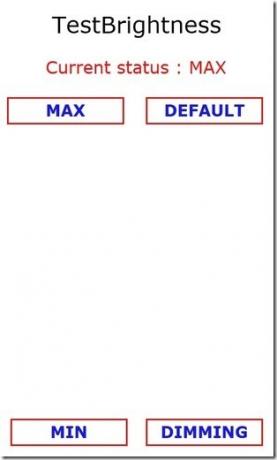

Diagnostikas izvēlne var izrādīties jūsu galvenais draugs, pārbaudot, vai ierīce ir pilnā darba kārtībā. Un tas vēl nav viss, tas nāk ar dažām diezgan ērtām papildu funkcijām, kas var palīdzēt jums izmantot visas tālruņa iespējas.
Tas ir šobrīd. Mēs ceram, ka tas kļūs par dinamisku ierakstu, un turpināsim to atjaunināt, izlaižot jaunākas WP7 ierīces. Sekojiet līdzi!
Meklēt
Jaunākās Publikācijas
Šeit es: uz atrašanās vietu balstīta emuāru veidošana operētājsistēmai Windows Phone 7
Ir tikai viens vārds, kas noteikti parādīsies jūsu prātā, tiklīdz i...
GetGlue operētājsistēmai Android ir atjaunināts, izmantojot svaigu saskarni, ātro tarifu un citas iespējas
GetGlue ir uz izklaidi orientēta vairāku platformu sociālo mediju t...
4. un mērs ir trešās puses Foursquare klients operētājsistēmai Windows Phone 7
Foursquare ir viena interesanta lietotne, kas apvieno sociālo tīklu...